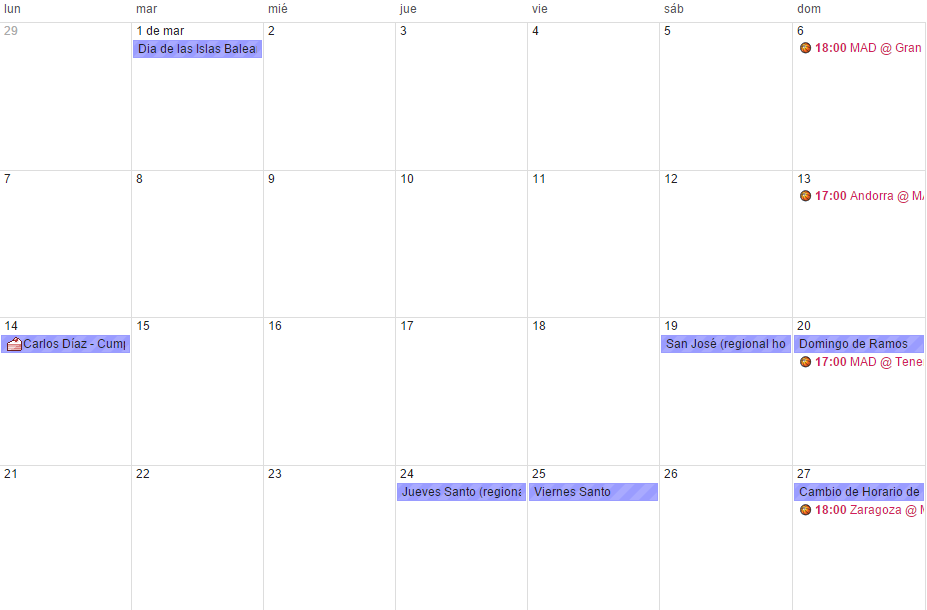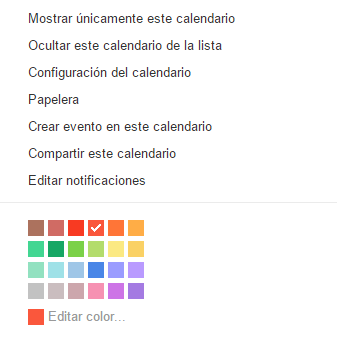قد تكون أحد أولئك الذين يستخدمون مفكرة، وهي خدمة مفيدة للغاية لأنها تتيح لك دائمًا الحصول على المواعيد التي لديك أو أعياد ميلاد معارفك في متناول اليد. بالإضافة إلى ذلك ، هناك إصدار لأجهزة Android وكذلك المتصفح نفسه. القضية هي أن حدث ما تم حذفه عن طريق الخطأ ، وهو أمر نوضح كيفية تصحيحه بسرعة.
النقطة المهمة هي أن القيام بذلك ليس معقدًا بشكل خاص ، ولحسن الحظ ، بحد ذاته مفكرة هناك الأدوات اللازمة لتحقيق هدفنا دون الحاجة إلى ذلك اللجوء إلى أي خيار إضافي تم إنشاؤها من قبل أطراف ثالثة. بعبارة أخرى ، أخذت شركة Mountain View في الحسبان أن الحذف عن طريق الخطأ أمر يمكن أن يحدث.
بالمناسبة ، لتنفيذ العملية نوصي باستخدام تطبيق ويب تقويم Google ، والذي يمكن الوصول إليه من هذا الرابط، نظرًا لأنه أكثر سهولة لغرضنا وأن المعلومات أكثر وضوحًا في كل جهاز من الأجهزة التي سيتم استخدامها.
خطوات تقويم جوجل
بمجرد تجاوز "الخوف" عند حذف حدث في خدمة شركة Mountain View ، يجب عليك تحديد التقويم الذي ينتمي إليه الإدخال الذي حذفته من اليسار (في حالة وجود العديد من الأحداث ، فسيتم إدراجهم جميعًا) . ثم انقر فوق الرمز مع سهم مقلوب للسهم المحدد وحدد PAPELERA في القائمة التي تظهر.
بمجرد الانتهاء من ذلك ، سترى شاشة جديدة بها قائمة بما قمت بحذفه مؤخرًا من تقويم Google ، وتحديدًا في آخر 30 يومًا. حدد المربع الموجود على اليسار الذي تريد إعادة تنشيطه. عند الانتهاء ، يجب أن تضغط على الزر المسمى استعادة الأحداث المختارة (يمكنك أيضًا حذفها نهائيًا هنا أيضًا). سترى بعد ذلك أن الموعد الذي فاتك نشط مرة أخرى ، وبالتالي لم يتم تفويت أي شيء.
هذا هو مدى بساطة كل شيء. إذا أردت أن تعرف حيل أخرى التي لها علاقة بنظام تشغيل Google ، يمكنك الوصول إليها هذا الرابط حيث يوجد قدر لا بأس به منها.